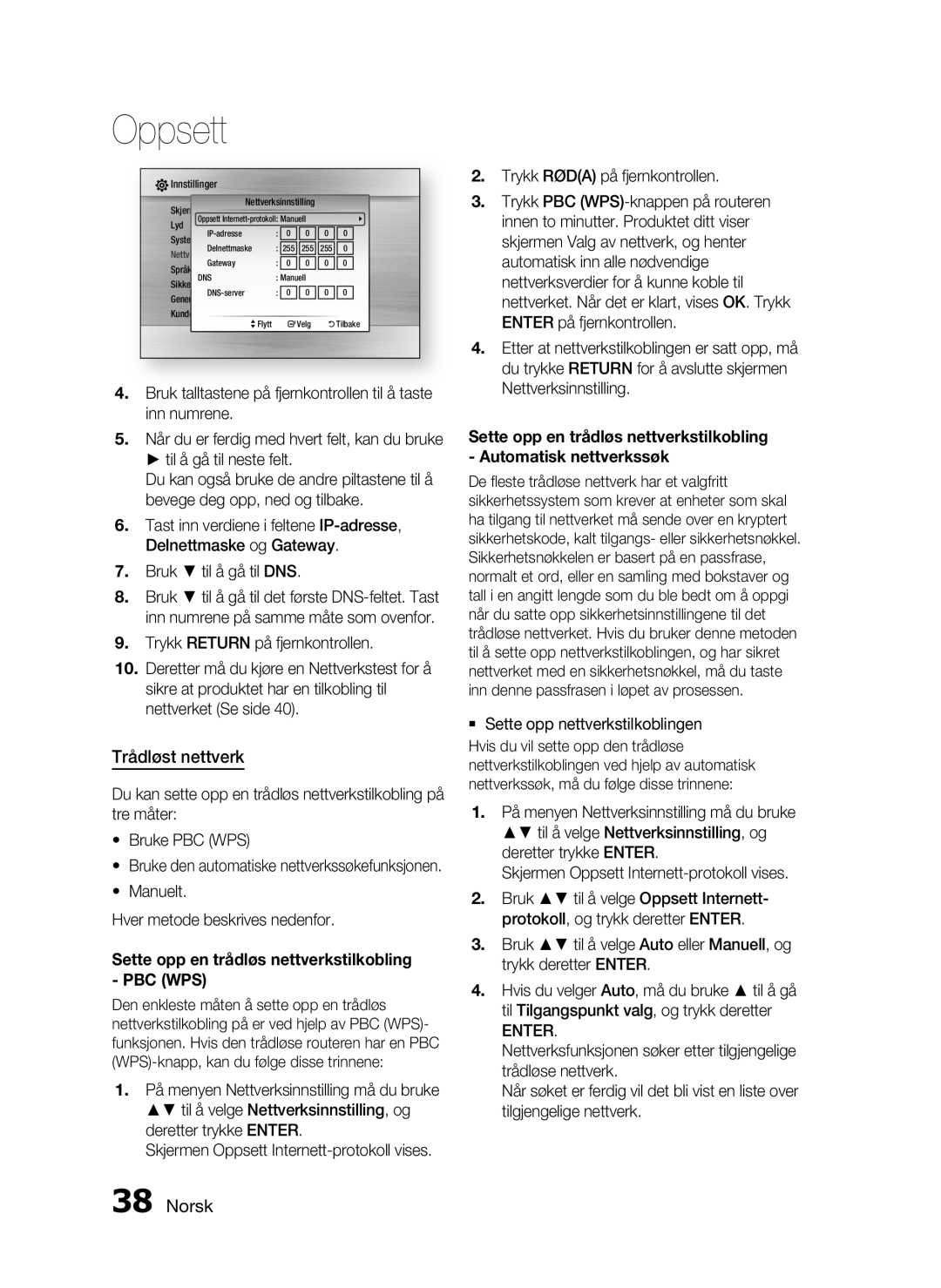HT-C6500/XEE specifications
The Samsung HT-C6500/XEE is a versatile home theater system designed to deliver high-quality audio and video experiences, making it an ideal choice for movie enthusiasts and music lovers alike. This system combines powerful performance with sleek design, integrating multiple features that enhance its functionality.At the core of the HT-C6500 is a robust 5.1 channel surround sound setup, which includes five satellite speakers and a subwoofer. This configuration allows users to immerse themselves in a rich soundstage, making movie nights more engaging and audio listening more enjoyable. The system boasts Dolby TrueHD and DTS-HD Master Audio decoding, ensuring that sound reproduction is as close to the original studio quality as possible.
One of the standout features of the HT-C6500 is its Blu-ray player capability. The integrated player supports playback of Blu-ray discs, DVDs, and CDs, providing versatility in media consumption. Additionally, it features Samsung’s 1080p upscaling technology, which enhances the resolution of standard-definition content to near high-definition quality, thus optimizing viewing experiences.
Connectivity is another strong point of the HT-C6500. It includes multiple HDMI ports, allowing for easy connection of various devices, such as gaming consoles and streaming devices. Additionally, the system is equipped with USB ports, enabling users to play audio and video files directly from flash drives or external hard drives. The inclusion of built-in Wi-Fi allows for seamless access to smart features, including streaming services and internet radio.
The HT-C6500 also offers Smart Hub functionality, which grants users access to a variety of applications, including popular streaming platforms. The intuitive interface makes navigation easy, enhancing user experience in a digital entertainment environment. Furthermore, the system is compatible with Samsung’s AllShare technology, which allows for wireless streaming of multimedia content from compatible devices within the same network.
In terms of design, the Samsung HT-C6500/XEE features a stylish black finish that complements any home décor. The compact size of the speakers makes it easy to integrate them into any living space without occupying too much room.
Overall, the Samsung HT-C6500/XEE stands out as a feature-rich home theater system that combines advanced audio technologies with user-friendly functionalities, making it a strong contender in the home entertainment market. Its combination of superior sound quality, seamless connectivity, and stylish design makes it a worthy addition to any home setup.